Фильтры и поиск
После отправки формы, все данные поступают в CRM-систему. Она служит единым местом хранения и учета заявок, где можно их сортировать, следить за ходом работ, смотреть историю и выгружать в Excel.
Для работы с данными нужно в своем аккаунте QForm перейти в раздел «Мои заявки». На странице есть панель фильтров, которая позволяет сортировать заявки по статусу, интервалу дат, пространству и форме, а также строка поиска нужной заявки

Фильтр по статусу
В зависимости от того, на каком этапе находится работа с клиентом, выставляется статус заявки. По умолчанию отображаются все заявки.
Выберите в панели один или несколько статусов, по которым нужно увидеть выдачу. Над шапкой таблицы отображается количество заявок, удовлетворяющих условию

Поле поиска
С помощью этого поля можно найти заявки:
- по полученным данным. При этом ввести нужно минимум три символа.

- по ID заявки. Это идентификационный номер, который присваивается каждой заявке и отображается в колонке «Заявка».

Фильтр по дате
Откройте календарь и выберите интервал, за который необходимо показать заявки

Также можно выбрать одну дату, чтобы получить список до или после выбранной даты

Фильтр по пространству
Откройте выпадающий список и выберите пространство, с которого нужно найти и отобразить заявки. После этого в таблице будут показаны заявки со всех форм
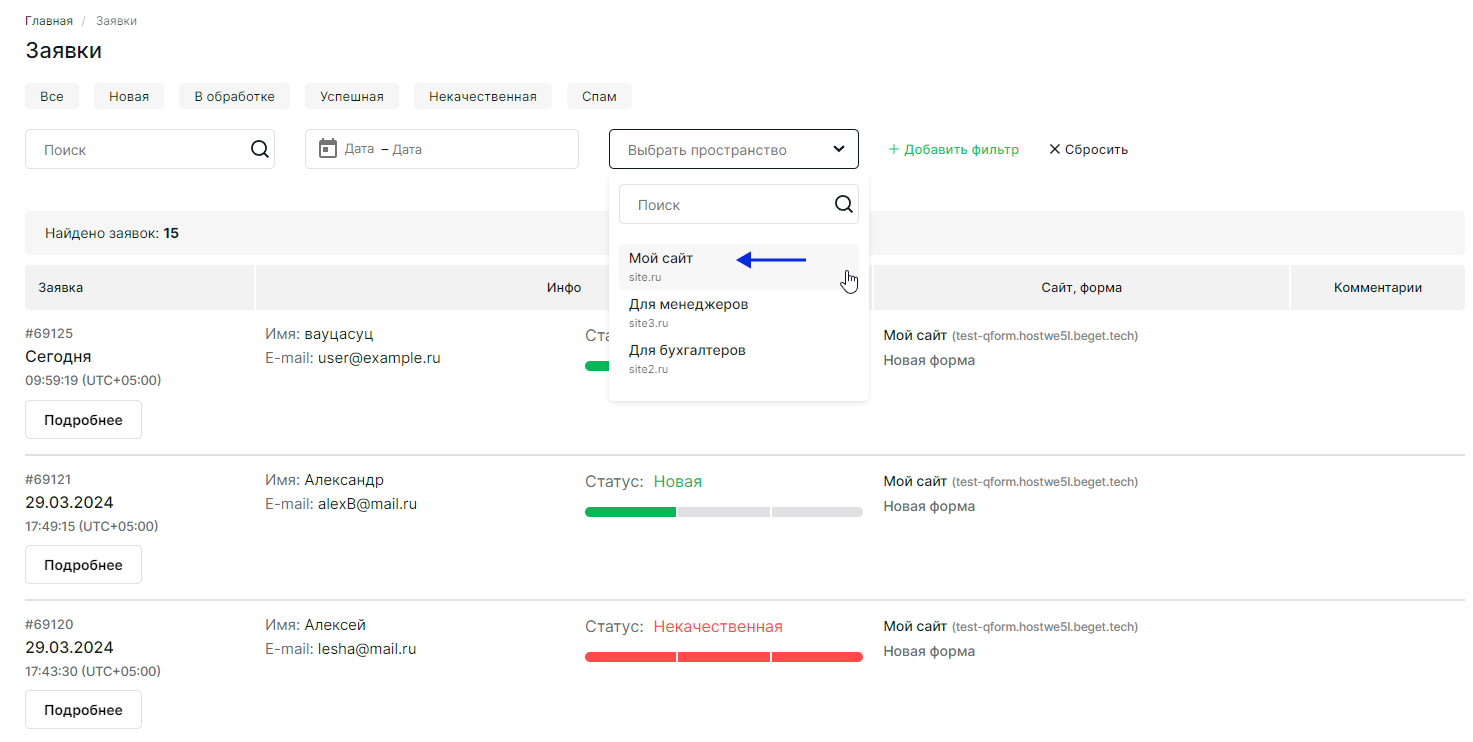
Фильтр по форме
После выбора пространства появится список, где дополнительно можно добавить выборку по конкретной форме, либо выбрать несколько.

Фильтр по UTM
Если на странице с формой использовались UTM-метки, то QForm их учитывает.
Нажмите кнопку Добавить фильтр.
В открывшемся списке выберите название метки. Откроется модальное окно, где необходимо ввести значение метки.
После этого нажмите кнопку Добавить фильтр

Результатом будут заявки, в которых были учтены UTM-метки

Экспорт заявок
Когда вы выберете заявки по определенному пространству, появится кнопка Экспорт заявок, которая перенесет результаты выдачи в документ *.xls.
Для более точных результатов можно настроить несколько фильтров. Для примера экспортируем заявки по пространству и форме, а также которые успешно завершены. Затем нажмем кнопку Экспорт заявок

Начнется загрузка файла в папку, заданную в настройках браузера.
Важно! Если в заявке присутствовали файлы, то внутри таблицы будут указаны прямые ссылки на них
Сброс фильтров
Когда вся работа с фильтрами закончена, нажмите кнопку Сбросить, чтобы вернуться к начальному состоянию

Оставить комментарий